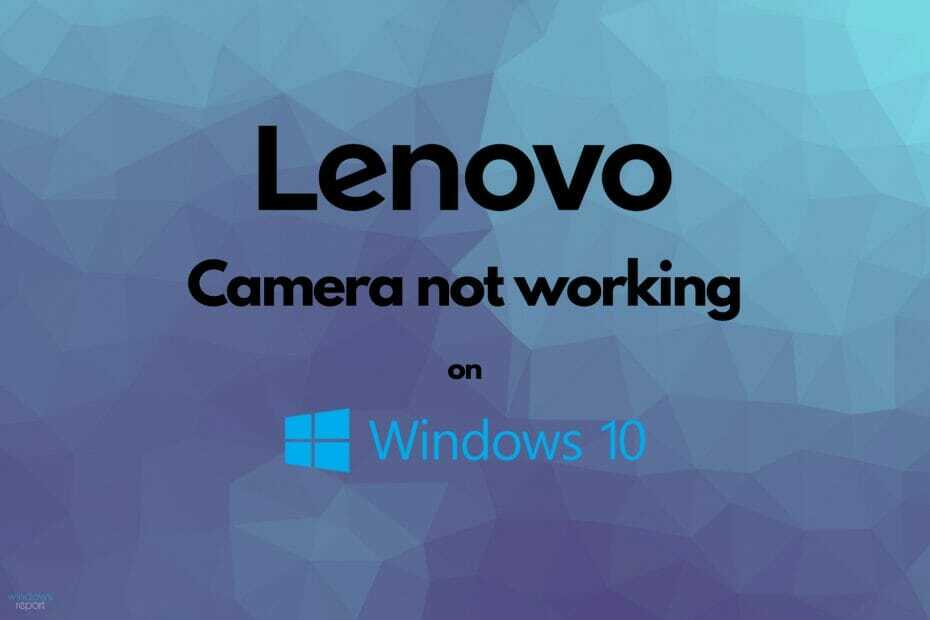- Om Lenovo-kameran inte fungerar på Windows 10 kan detta orsaka ett stort antal olägenheter för användarna under arbetet.
- När du ser en bild med en grå bakgrund, istället för normal skärm, bör du veta att den integrerade kameran inte fungerar.
- För att starta felsökningen, det rekommenderas att du justerar inställningarna för kamerabehörighet.
- Uppdatering av ditt system är en effektiv process som hjälper dig att fixa kameran fungerar inte problem och också undvika andra problem.
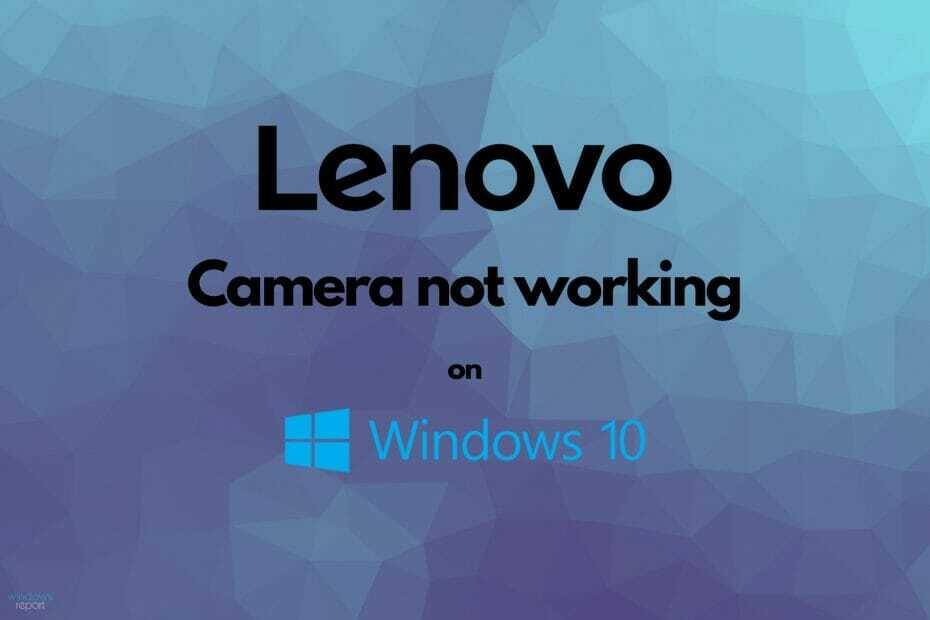
- Ladda ner Restoro PC reparationsverktyg som kommer med patenterade teknologier (patent tillgängligt här).
- Klick Starta skanning för att hitta Windows-problem som kan orsaka PC-problem.
- Klick Reparera allt för att åtgärda problem som påverkar datorns säkerhet och prestanda
- Restoro har laddats ner av 0 läsare den här månaden.
De flesta av oss använder ofta vår bärbara dator kamera för chattar på appar som Skype, Google Meet eller Zoom. Därför är det viktigt att hålla det under vanliga förhållanden och inte oroa oss för vår dagliga prestation.
Användare rapporterade ofta att Lenovo kameran fungerar inte på Windows 10. Detta kan vara en extremt irriterande fråga, men vi är här för att fixa det.
Detta är vad användarna ser när de försöker använda sin kamera:

Den här artikeln låter dig vara medveten om de bästa alternativen för att fixa din Windows 10 Lenovokamera fungerar inte. Så läs det med intresse!
Vad kan jag göra om Lenovo-kameran inte fungerar?
1. Kontrollera om kameran är inaktiverad
- Öppna Enhetshanteraren.

- Bygga ut Kameror.

- Högerklicka på Integrerad webbkameraoch välj Aktivera enhet.

2. Stäng av Lenovos sekretessläge
- Klicka påStart knappen och skriv Lenovo i sökfältet.
- Välj Lenovos inställningar.
- För att öppna inställningen från din Lenovo-kamera, klicka på Kamera ikon.
- Bläddra ner och stäng av Sekretessläge.
- Starta om datorn och kontrollera om kameran fungerar.
Det finns tillfällen när den knapp som du behöver mest inte fungerar. Detta guide dedikerad till att fixa Windows 10 Start-knappen fungerar inte är precis vad du letar efter.
3. Sök efter Windows-uppdateringar
- Gå till inställningar.
- Välj Uppdatering och säkerhet.

- Klicka på på vänster sida Windows uppdateringoch välj sedan Sök efter uppdateringar, från höger sida.

4. Justera kameratillstånd
- Öppna inställningar.
- Gå till Integritet.

- Klicka på på vänster sida Kamera.

- På höger sida, under Ge appar åtkomst till din kamera, Klicka på växlingsknapp och slå på den.

5. Avinstallera och installera om kameran
- Öppna Enhetshanteraren.

- Bygga ut Kameror, högerklicka på din Lenovo-kameraoch välj Egenskaper.

- Klicka på Fliken Driver.

- Välj Avinstallera enheten.

- Markera kryssrutan för Raderadrivrutinsprogramvaran för den här enhetenoch klicka sedan på OK.
- Gå tillbaka till Enhetshanteraren huvudfönster, högerklicka på Kameraoch välj Sök efter maskinvaruändringar.
- Vänta tills den skannas, installera sedan om uppdaterade drivrutiner och starta om datorn.
6. Sök efter inkompatibla kameradrivrutiner
- Öppna Enhetshanteraren.

- Bygga ut Ljud-, video- och spelkontroller.

- Högerklicka på namnet på din kameraoch välj sedan Egenskaper.

- Välj Fliken Driveroch klicka sedan på Förardetaljer.

- Leta efter ett filnamn som innehåller ström. sys.
Om du hittar en sådan fil designades din kamera före Windows 7 och du måste ersätta den med en nyare kamera.
7. Rulla tillbaka kameradrivrutinen
- Öppna Enhetshanteraren.

- Högerklicka på Kameraoch välj sedan Egenskaper.

- Välj Fliken Driveroch klicka sedan på Rulla tillbaka förarenoch välj Ja.
- När återställningen är klar startar du om datorn och försöker sedan öppna Camera-appen igen.
Vissa förare tillhandahåller inte detta alternativ, så om din inte har alternativet Återställ drivrutin, bör du prova förslagen ovan.
Detta är de bästa lösningarna du kan hitta för att fixa Windows 10 Lenovo-kameran fungerar inte.
Du är också välkommen att kolla fler sätt att lösa laptop kamera fungerar inte problem så att du inte kommer att oroa dig igen för din enhetskrasch.
Dessutom kommentera nedan och låt oss veta vilka av de rekommenderade förslagen som fungerade bäst för ditt problem.
 Har du fortfarande problem?Fixa dem med det här verktyget:
Har du fortfarande problem?Fixa dem med det här verktyget:
- Ladda ner detta PC-reparationsverktyg betygsatt Bra på TrustPilot.com (nedladdningen börjar på den här sidan).
- Klick Starta skanning för att hitta Windows-problem som kan orsaka PC-problem.
- Klick Reparera allt för att lösa problem med patenterade tekniker (Exklusiv rabatt för våra läsare).
Restoro har laddats ner av 0 läsare den här månaden.